Kako promijeniti lozinku na wifi usmjerivaču

- 2949
- 765
- Garrett Hane Sr.
Ako ste počeli primjećivati da internetska brzina kroz WiFi nije postala ista kao prije, a žarulje na usmjerivaču intenzivno trepne čak i kad ne koristite bežičnu vezu, onda je sasvim moguće da odlučite promijeniti lozinku za wifi. Nije teško to učiniti i u ovom ćemo članku razmotriti kako.
NAPOMENA: Nakon što promijenite lozinku u Wi-Fi, možete naići na jedan problem, evo njegovog rješenja: mrežni parametri spremljeni na ovom računalu ne ispunjavaju zahtjeve ove mreže.
Promijenite lozinku za Wi-Fi na D-Link Dir Router
Da biste promijenili lozinku bežične mreže na Wi-Fi Routers D-Link (DIR-300 NRU, DIR-615, DIR-620, DIR-320 i ostatak), pokrenite bilo koji preglednik na uređaju spojenom na usmjerivač -nije važno, od strane Wi-Fi-ja ili samo kabela (iako je bolje s kabelom, posebno u slučajevima kada je potrebna promjena lozinke iz razloga što to sami ne znate. Zatim slijedite sljedeće radnje:
- Unesite u adresnu liniju 192.168.0.1
- Na zahtjev prijave i lozinke, unesite standardnog administratora i administratora ili, ako ste promijenili lozinku za unos usmjerivača, a zatim unesite lozinku. Napomena: ovo nije lozinka koja je potrebna za povezivanje od Wi-Fi-ja, iako u teoriji mogu biti isti.
- Nadalje, ovisno o verziji firmvera usmjerivača, trebate pronaći stavku: "TUN Ručno", "Proširene postavke", "Ručno postavljanje".
- Odaberite stavku "bežične mreže" i u njoj - sigurnosne postavke.
- Promijenite lozinku u Wi-Fi, dok stari ne treba znati. Ako se koristi metoda provjere autentičnosti WPA2/PSK, duljina lozinke trebala bi biti najmanje 8 znakova.
- Spremite postavke.

To je sve, lozinka se mijenja. Možda ćete se povezati s novom lozinkom, morat ćete "zaboraviti" mrežu na uređajima koji su ranije povezani s istom mrežom.
Promijenite lozinku na ASUS usmjerivaču
Da biste promijenili lozinku za Wi-Fi s ASUS RT-N10, RT-G32, ASUS RT-N12 usmjerivači, pokrenite preglednik na uređaju spojenom na usmjerivač (možete biti i žica ili po wi-fi) i Unesite u adresnu traku 192.168.1.1, zatim, na pitanje o prijavi i lozinci, unesite ili standard za prijavu i lozinku za ASUS usmjerivače - administrator i administrator, ili ako ste promijenili standardnu lozinku u svoju vlastitu, unesite je.
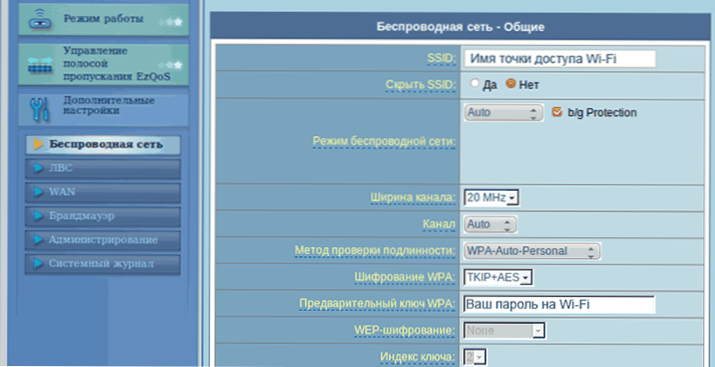
- U izborniku s lijeve strane u odjeljku "Dodatne postavke" odaberite "Wireless Network"
- Navedite željenu novu lozinku na preliminarnom ključu WPA (ako koristite WPA2-osobni način provjere autentičnosti, koja je najviše zaštićena)
- Spremite postavke
Nakon toga, lozinka na usmjerivaču bit će promijenjena. Treba napomenuti da je prilikom povezivanja uređaja koji su prethodno bili povezani putem Wi-Fi-ja s usmjerivačem kupca, možda će biti potrebno "zaboraviti" mrežu u ovom usmjerivaču.
TP-veza
Da biste promijenili lozinku u usmjerivač TP-Link WR-741ND WR-841ND i druge, morate unijeti adresu 192.168.1.1 u pregledniku s bilo kojeg uređaja (računalo, laptop, tablet), koji je spojen na usmjerivač žicom izravno ili putem Wi-Fi mreže.
- Standardna prijava i lozinka za unos TP -Link - Admin i Admin Router postavke. Ako lozinka ne odgovara, zapamtite što ste je promijenili (ovo nije ista lozinka kao na bežičnoj mreži).
- U izborniku s lijeve strane odaberite "Wireless Network" ili "Wireless"
- Odaberite "Sigurnost bežične mreže" ili "Bežična sigurnost"
- Navedite svoju novu Wi-Fi lozinku u polju PSK lozinka (ako imate preporučenu vrstu provjere autentičnosti WPA2-PSK.
- Spremite postavke
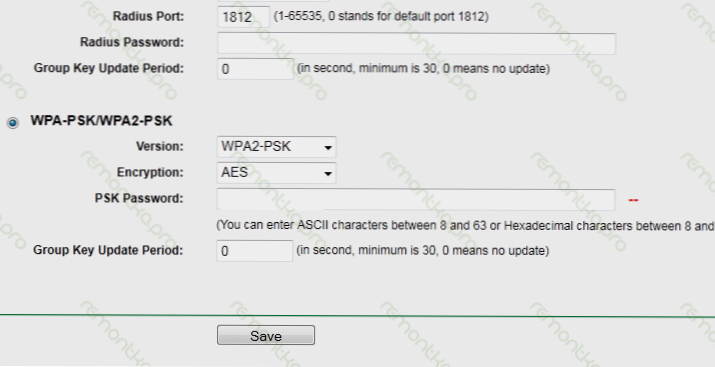
Treba napomenuti da će nakon što promijenite lozinku na Wi-Fi-u, neki uređaji će morati izbrisati podatke o bežičnoj mreži sa starom lozinkom.
Kako promijeniti lozinku na usmjerivaču Zyxel Keenetic
Da biste promijenili lozinku na Wi-Fi-u na Zyxel usmjerivačima, na bilo kojem uređaju spojenom na usmjerivač putem lokalne ili bežične mreže, pokrenite preglednik i unesite u adresnu liniju 192.168.1.1 i kliknite Enter. Na zahtjev za prijavu i lozinku, unesite ili standard za prijavu i lozinku za Zyxel - Admin i 1234, ili, ako ste promijenili zadanu lozinku, unesite svoj svoj.
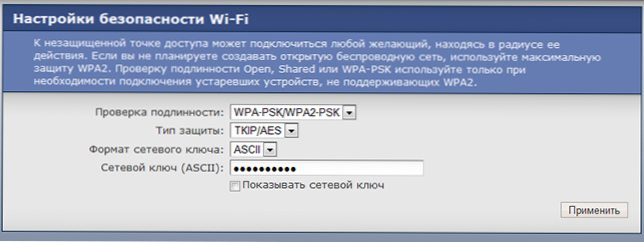
Nakon toga:
- U izborniku s lijeve strane otvorite Wi-Fi izbornik
- Otvorite "sigurnosnu" stavku
- Navedite novu lozinku. Preporučuje se odabir WPA2-PSK-a u polju "Ispitivanje", lozinka je naznačena u polju Network Key.
Spremite postavke.
Kako promijeniti lozinku za Wi-Fi usmjerivač drugog branda
Promjena lozinke na bežičnim usmjerivačima drugih marki kao što su Belkin, Linksys, Trendnet, Apple Airport, Netgear i drugi. Da biste saznali adresu na koju trebate unijeti, kao i prijavu i lozinku za ulazak, dovoljno je kontaktirati upute za usmjerivač ili, još lakše - pogledajte naljepnicu na stražnjoj strani - kao a pravilo, tamo su naznačene informacije. Dakle, promjena lozinke za Wi-Fi vrlo je jednostavno.
Ipak, ako niste uspjeli ili vam je potrebna pomoć prema modelu usmjerivača, pišite o tome u komentarima, pokušat ću brzo odgovoriti.
- « Kako instalirati ISO igru
- Prilikom instaliranja sustava Windows 7, 8 ili Windows 10 na laptop ne vidi tvrdi disk i zahtijeva upravljački program »

